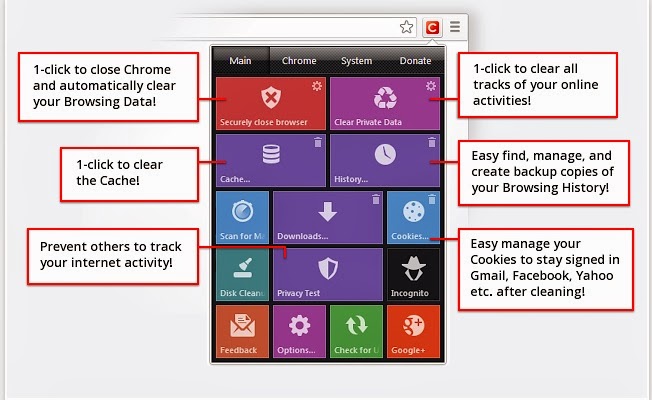QUANDO, EM UM REINO, EXISTE
MAIS VANTAGEM EM FAZER SUA CORTE DO QUE EM FAZER SEU DEVER, TUDO ESTÁ PERDIDO.
Sempre que você navega na Web, o browser cria um "Histórico" dos sites visitados, arquivos baixados, logins
efetuados, dados de formulários,
e por aí vai. No entanto, se isso o desobriga de memorizar as páginas que deseja
revistar e facilita o acesso a sites cujo acesso requer login, por exemplo,
também expõe sua privacidade aos curiosos de plantão. Então, para evitar
surpresas desagradáveis, uma boa ideia é recorrer à navegação anônima (para abrir uma página anônima no Chrome, tecle Ctrl+Shift+n; no IE e no
Firefox, Ctrl+Shift+p; para mais detalhes, inclusive sobre como configurar o
navegador para adotar essa ação automaticamente, reveja esta
postagem).
Observação: A navegação anônima inibe também a gravação
de cookies, que são pequenos
arquivos gerados pelos sites para monitorar
a navegação, quantificar visitas a páginas web, personalizar seu conteúdo
conforme o perfil de navegação, internauta, identificar o meio pelo qual ele
chegou até elas e quais as seções que mais despertaram seu interesse, mas
também podem servir para propósitos escusos.
Se você não se dá bem com a navegação anônima (velhos vícios
e maus hábitos costumam ser difíceis de erradicar), habitue-se a excluir essas "informações
comprometedoras" regularmente ou, melhor ainda, configure seu navegador para tomar essa providência automaticamente.
Veja como:
·
No IE,
clique no Menu Ferramentas > Opções
da Internet e, na aba Geral,
marque a caixa de verificação Excluir
histórico de navegação ao sair, clique em Excluir, faça os ajustes desejados, clique novamente em Excluir e reinicie o navegador.
·
No Chrome,
digite chrome://chrome/settings/content
na barra de endereços e marque a opção Manter dados locais só até você sair do
navegador. Se quiser aprimorar a
segurança, marque também Bloquear
cookies de terceiros e dados do site.
Feito isso, role a tela até o final, clique em Concluído
e reinicie o navegador (a página em questão permite vários outros ajustes; não
deixe de explorá-los, mas não modifique nada se não tiver certeza do que está
fazendo).
·
No Firefox,
clique no botão Abrir
menu (representado por três traços horizontais
na extremidade superior direita da janela), selecione Opções,
abra o painel Privacidade
e, no campo Histórico,
em O Firefox
deve:, defina Usar minhas configurações.
Feito isso, marque o item Limpar dados de navegação ao sair do Firefox,
clique em OK
e reinicie o navegador (explore os demais ajustes acessíveis via Opções,
mas só proceda a alterações se tiver certeza do que está fazendo).
Um ótimo dia a todos.